SketchUp作为一款建模软件,经常和其他软件配合使用,其他软件的图纸,往往可以导入草图大师,作为基础线条。首先,我们开启草图大师,将我们的CAD图纸导入草图大师,我们就可以看到基础.步骤二、根据Sketchup铺地砖的形状,我们可以选择对应的工具进行绘制,如果是矩形,使用矩形工具,我们可以直接拉取矩形进行su模型地砖的绘制,完成一个铺装后,我们最.双击进入组内,我们就可以继续绘制铺装,利用矩形工具参照CAD图纸进行绘制即可,完成所有的Sketchup铺地砖之后,我们就可以直接点击,选中所有的铺装组,希望能帮助到有需要的人。
第1步
首先,我们开启草图大师,将我们的CAD图纸导入草图大师,我们就可以看到基础图纸线条,其中就有铺装的线条。

第2步
根据铺装的形状,我们可以选择对应的工具进行绘制,如果是矩形,我们可以直接按下E键,进入到矩形绘制命令。
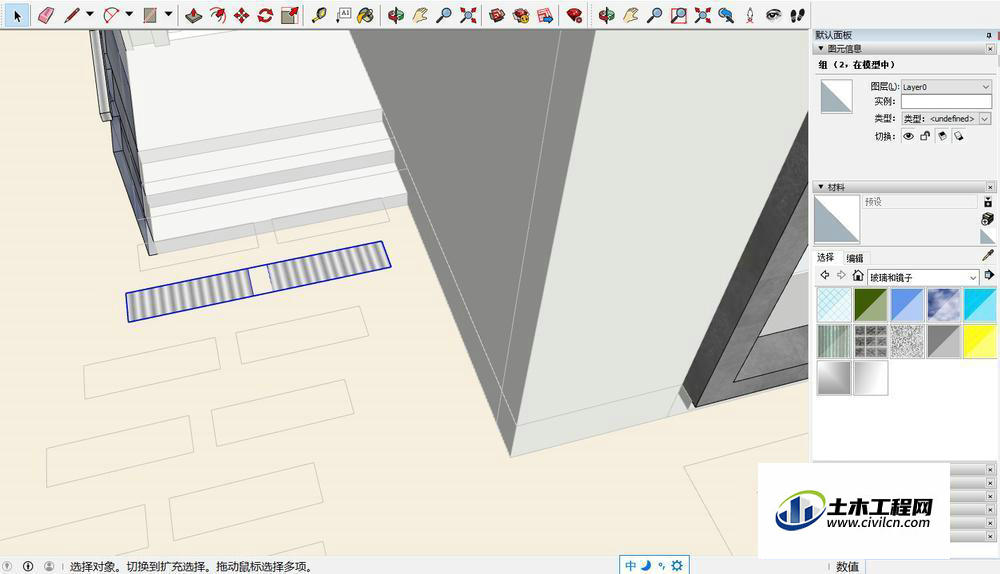
第3步
使用矩形工具,我们可以直接拉取矩形进行铺装的绘制,完成一个铺装后,我们最好将铺装进行编组,在组内进行铺装的绘制。
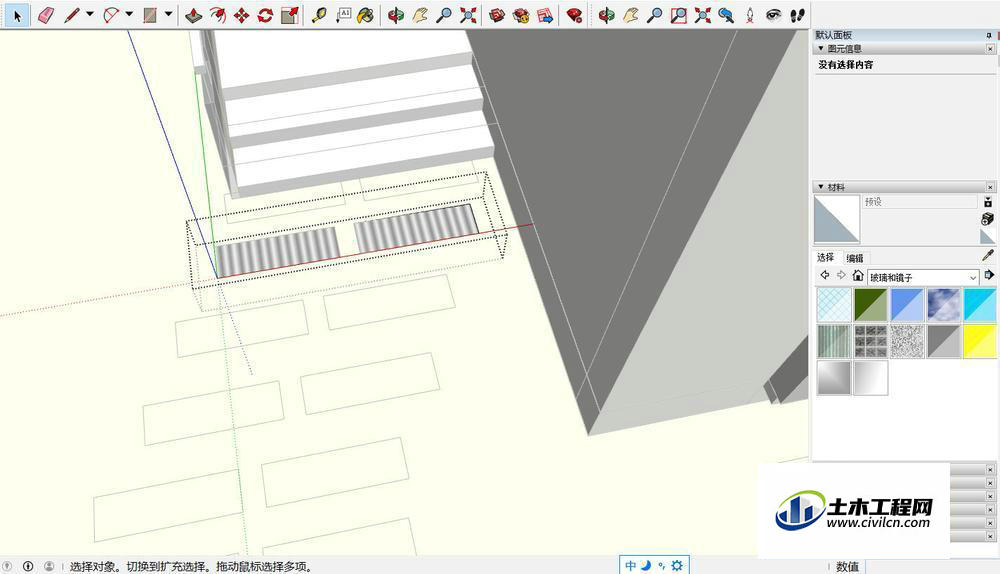
第4步
双击进入组内,我们就可以继续绘制铺装,利用矩形工具参照CAD图纸进行绘制即可,这样所有的铺砖都会在一个组内。
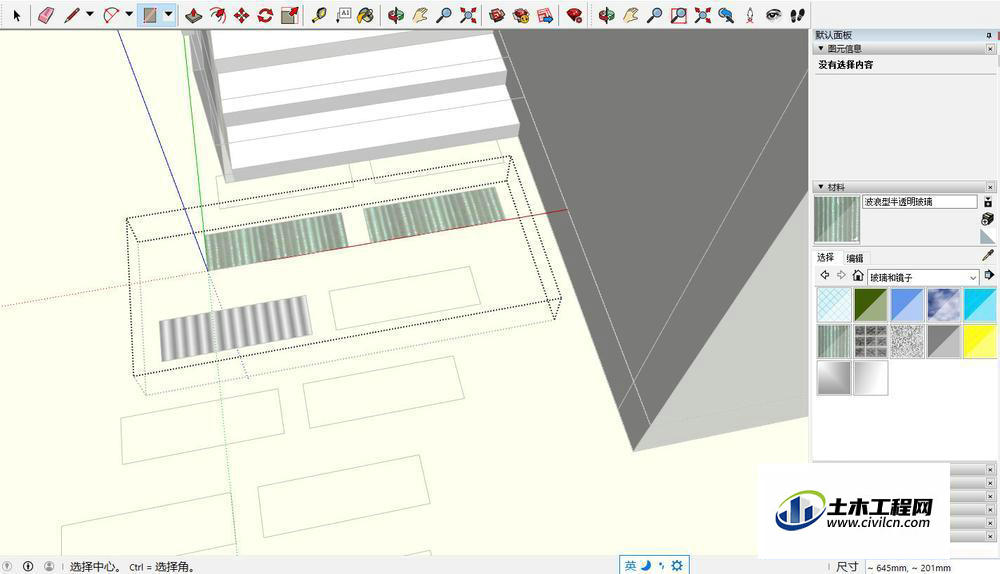
第5步
完成所有的铺装之后,我们就可以直接点击,选中所有的铺装组,对铺装进行整体的编辑,一般CAD导入位置和地面位置会有偏差直接进行移动即可。
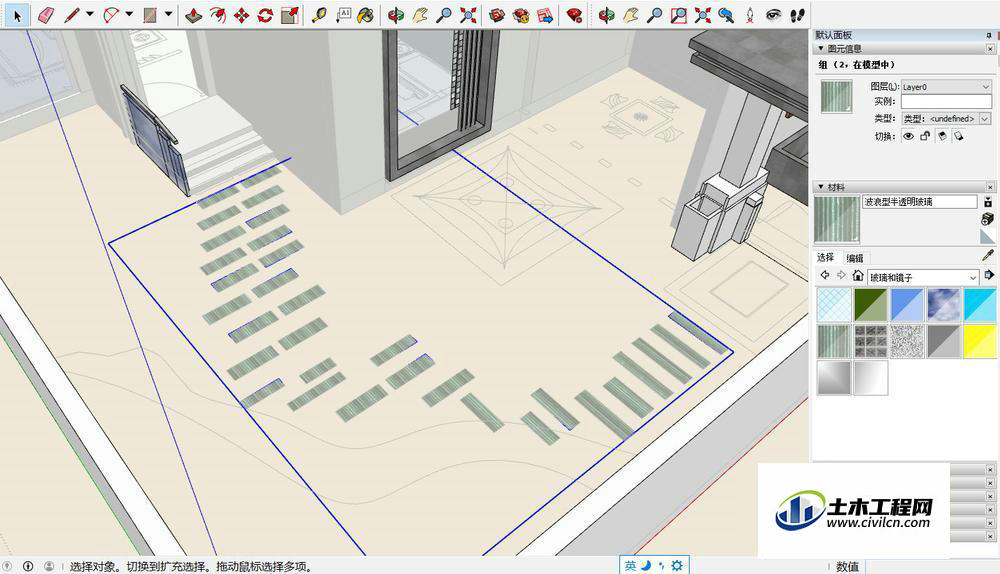
第6步
草图大师进行铺装之后,我们还需要对铺装进行厚度的调整,直接调整一个铺装厚度,其他铺装都可以双击进行快捷调整。
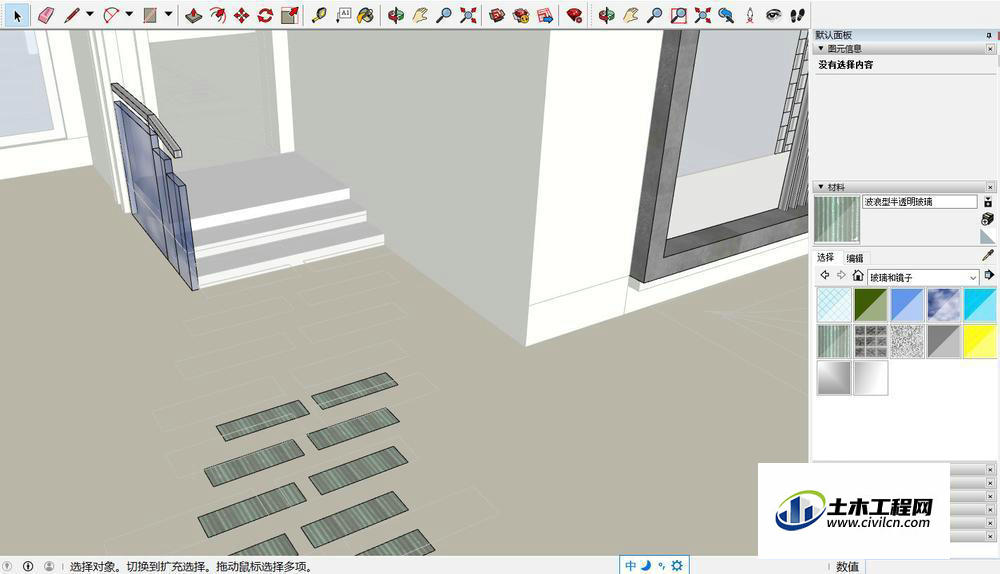
温馨提示:
以上就是关于“SketchUp绘制地面铺砖基础教程”的方法,还不太熟悉的朋友多多练习,关注我们,帮你解决更多难题!
